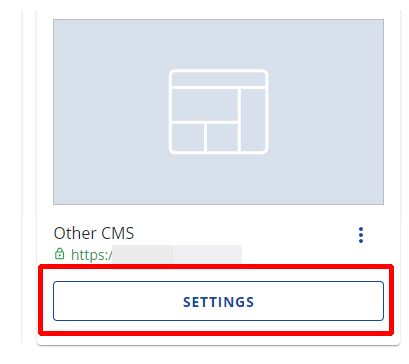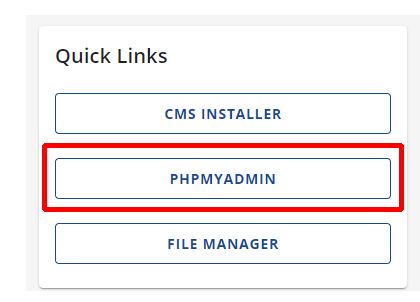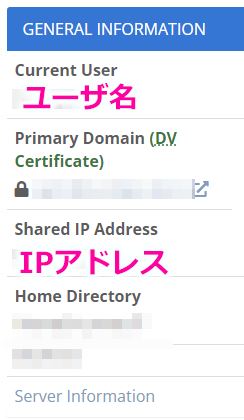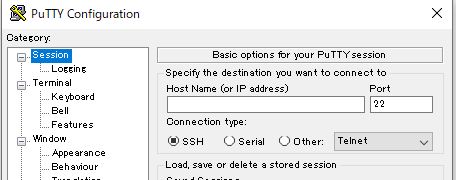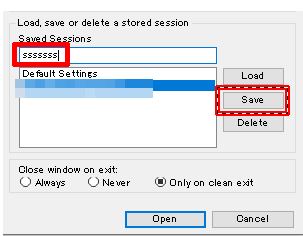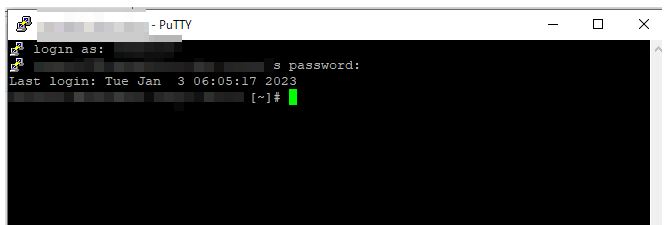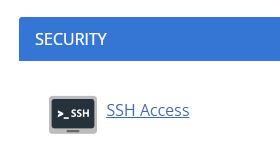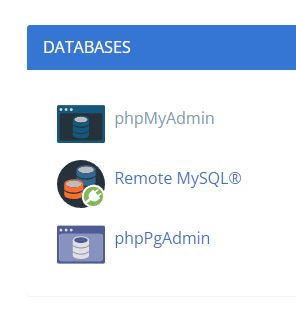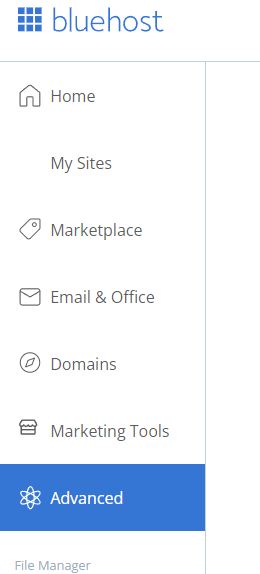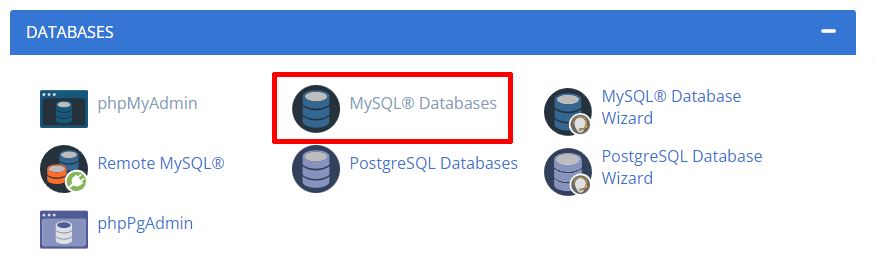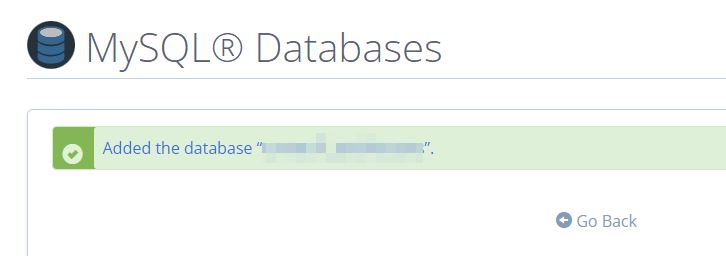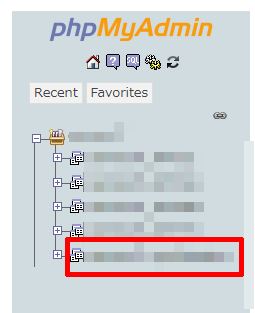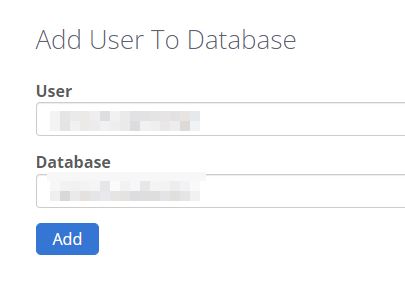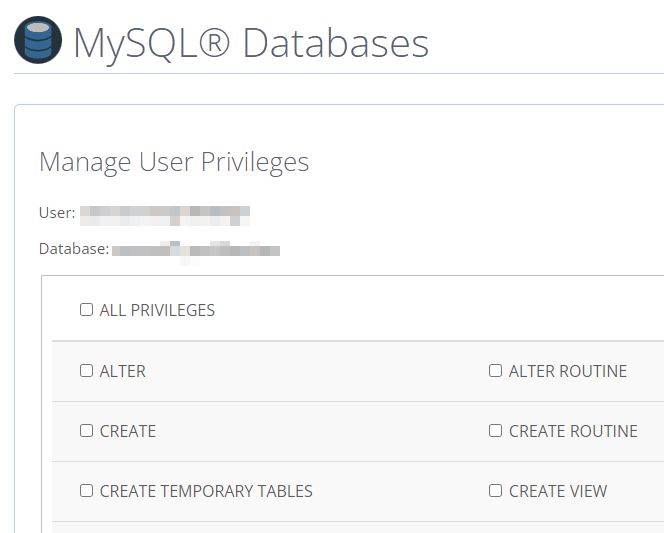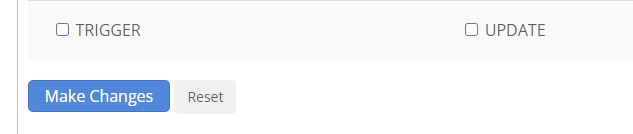さくらインターネットのサーバが使い辛いので一部のサイトをBluehost(海外サーバ) に移転しました。
そして、データベースを作成したのですがその時の手順をメモしておきます。
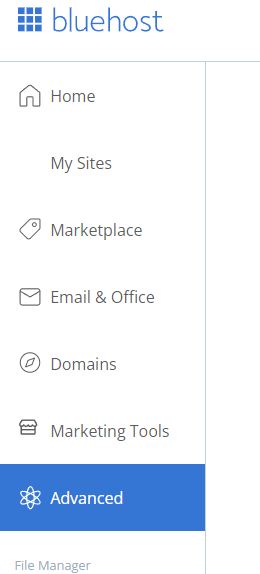
bluehostにログインします。
Advancedをクリック
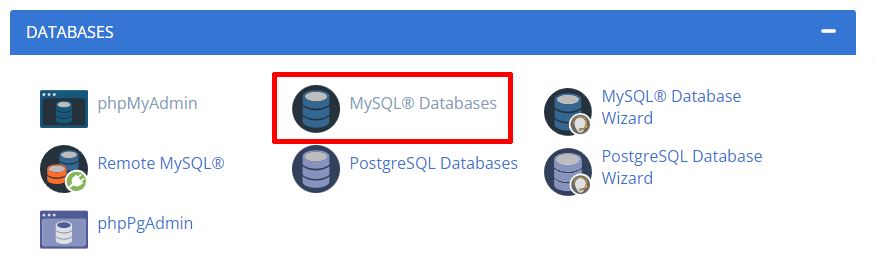
DATABASES > MySQL Databases
 Create New Database
Create New Database
の部分に好きな名前を入力します。そして、 Create Databaseをクリックします。
なお、データベース名のプリフィックスはbluehost契約時に決めた名前が自動で設定されており、更新する事は出来ません。
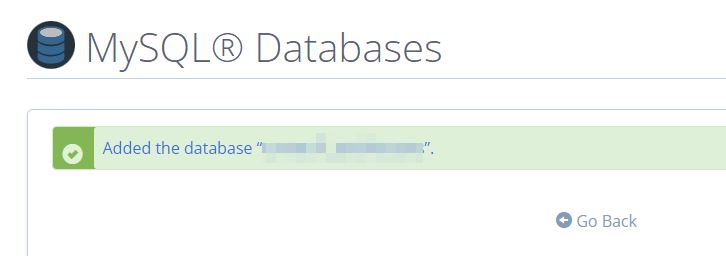
正常にデータベースの作成が完了すると
Added the database “***”.
という画面になります。
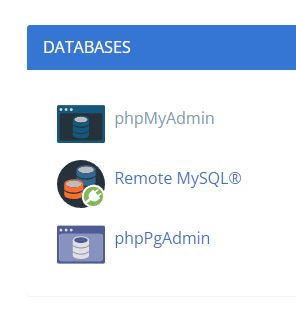
そしてcPanelに戻ったらphpMyAdminをクリックします。
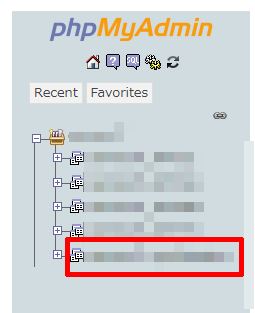
先ほど作成したデータベースが追加されている事が確認出来ます。因みに日本のサクラインターネットのphpMyAdminとデザインがちょっと違っています。
BluehostにインストールされているphpMyAdminの方が新しい様です。

データベースを選択すると、テーブルの作成画面が表示されます。
テーブル名とカラム数を入力します。
あとは、画面の指示に従ってテーブルを定義していけばよいです。
DBに接続するユーザを作成します。
ユーザを作成したら必ず以下の通り権限を割り当てましょう。
そうしないとDB接続に失敗します。
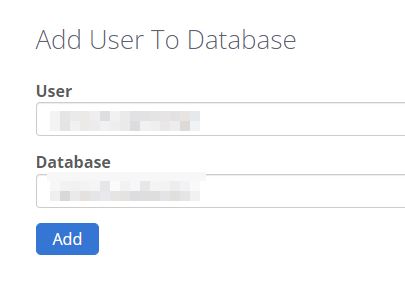
Add User To Database
より権限を割り当てるUser と Database を指定しAddをクリックします。
次の画面でどの権限(ロール)を割り当てるか設定します。
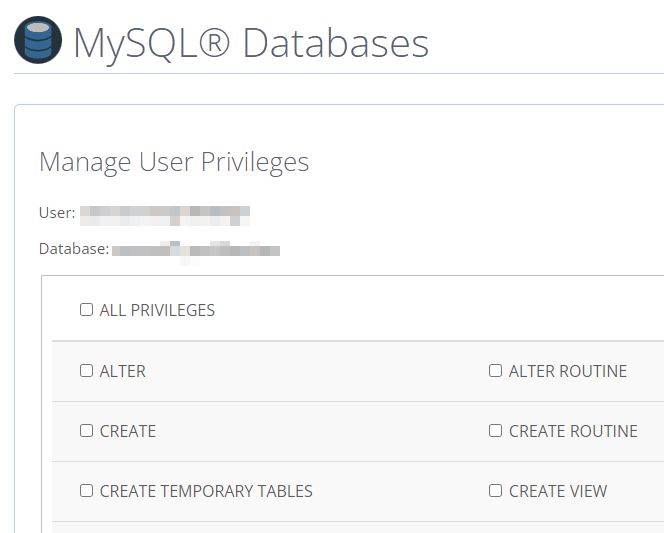
ALL PRIVILEGES
にチェックをクリックすると全てにチェックが入ります。
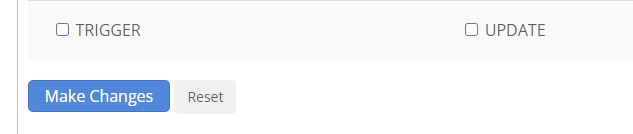
最後に Make Changes をクリックして完了です。